Aprovechando el importante rediseño que Chrome ha recibido este mes de septiembre con motivo del décimo aniversario del navegador web de Google, vamos a repasar los gestos que podemos realizar desde su aplicación para Android.
En concreto son seis gestos que todo usuario de Chrome para Android debería de conocer, ya que nos permitirán usar el navegador más rápido, sobretodo a la hora de ver y gestionar las pestañas.
Cambio rápido entre pestañas
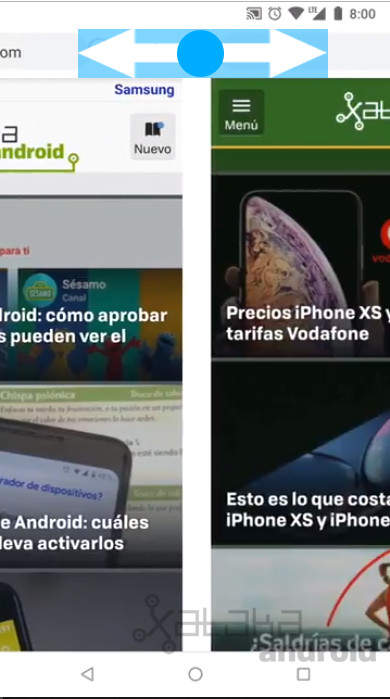
Podemos cambiar rápidamente de pestaña con tan solo deslizar el dedo horizontalmente hacia la derecha o izquierda desde la barra de direcciones. Así iremos pasando a la pestaña anterior o siguiente.
Ver pestañas abiertas
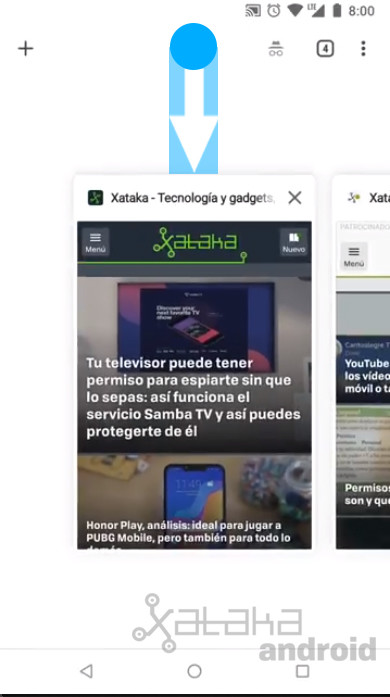
Para ver todas las pestañas abiertas podemos deslizar desde la barra de direcciones con un pequeño gesto hacia abajo. Veremos la vista de pestañas abiertas.
Cerrar pestañas
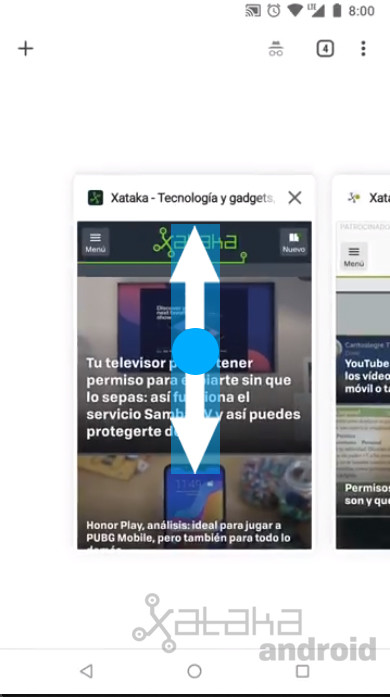
Una vez en la vista de pestañas abiertas podemos cerrar las pestañas con tan sólo deslizarlas hacia arriba o abajo, como más nos guste.
Cerrar la actual pestaña
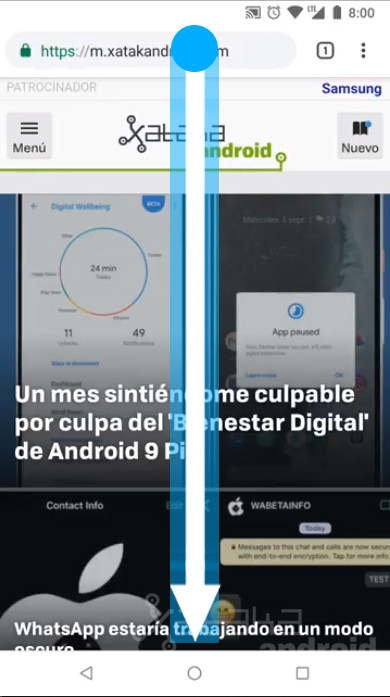
Si estamos viendo una página web podemos cerrar su pestaña deslizando desde la barra de direcciones con un gesto largo hacia abajo del todo de la pantalla, hasta que veamos que se cierra.
Actualizar página web
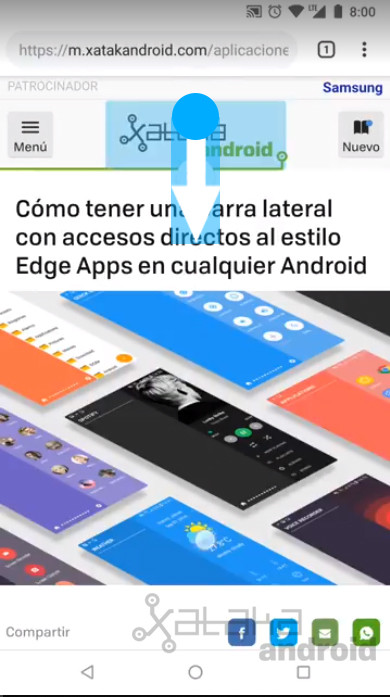
Si estamos viendo una página web y queremos ver si hay nuevos mensajes o cambios podemos actualizarla deslizando hacia abajo desde la parte superior de la web. Al hacer este gesto aparecerá el icono de actualizar.
Menú
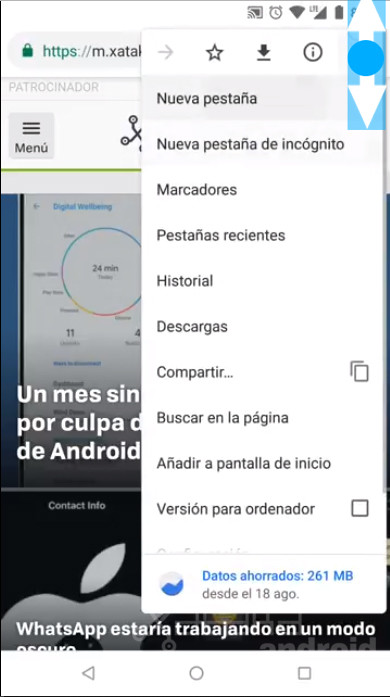
Por último, podemos acceder rápidamente a alguna de las opciones del menú con** solo deslizar el dedo por el menú y soltando en la opción deseada**. No hace falta tocar en los tres puntos del menú y luego volver a tocar en una opción. Deslizando con el dedo basta.
En Xataka Android | Chrome para Android se rediseña para celebrar el décimo aniversario del navegador web de Google






Ver 4 comentarios
4 comentarios
apertotes
¿3 gestos hacia abajo desde la parte superior? Son unos genios.
Nelo
Ya te digo. Cualquiera usa esos gestos con los teléfonos de hoy en día.
Uso Opera porque es el único que se maneja cómodo con una mano.
Herto90
Estos de google parecen tontos, implantan primero las mejoras en la competencia y luego en casa. En iOS el tema oscuro de Youtube lo tengo hace no se cuanto y veo noticias de Youtube implanta el modo noche en android y yo en plan, lo tengo el el iPhone hace no se cuanto, ni me acuerdo como era la interface blanca. Y Chrome con la última actualización le han puesto la barra de herramientas y todos los botones abajo y ahora es mucho más fácil de usar y en android por lo que veo sigue todo arriba.